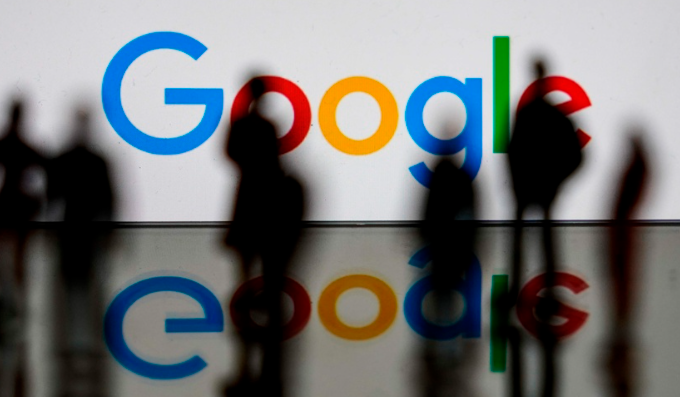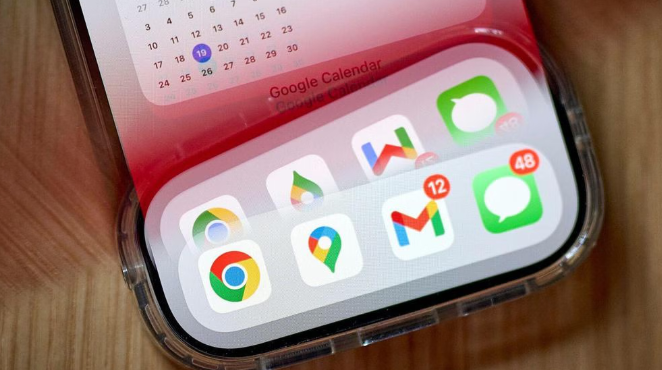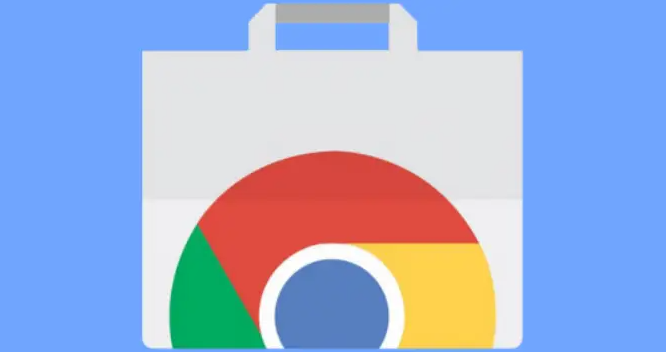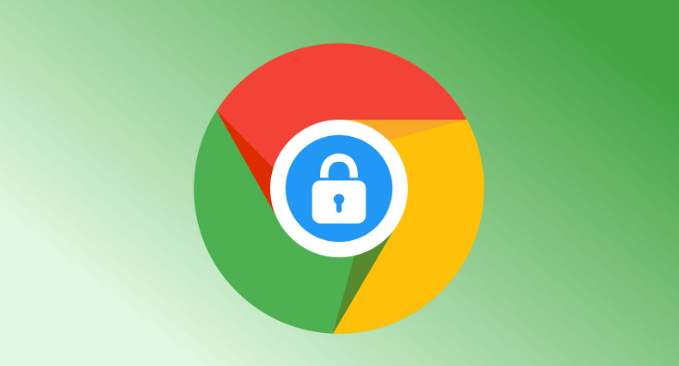首先,打开谷歌浏览器的设置页面。在浏览器右上角点击三个点,选择“设置”选项,进入设置页面。在设置页面中,找到“高级”选项,点击进入。
其次,在高级设置页面中,找到“隐私与安全”板块,点击“清除浏览数据”按钮。在弹出的窗口中,可以选择要清除的数据类型,包括缓存的图片和文件、Cookie和其他网站数据、下载记录等。建议选择“全部”选项,以确保清除所有不必要的数据。同时,可以根据自己的需求选择清除数据的时间范围,如“过去一周”、“过去一个月”或“全部历史记录”。
然后,点击“清除数据”按钮,浏览器将开始清除所选的数据。这个过程可能需要一些时间,具体取决于要清除的数据量。清除完成后,浏览器会显示一个提示消息,告知用户数据已成功清除。
接着,除了使用浏览器自带的清除功能外,还可以手动删除一些较大的下载文件或不再需要的文件,以释放磁盘空间。在电脑中找到Chrome浏览器的安装目录,通常位于“C:\Users\[用户名]\AppData\Local\Google\Chrome\User Data\Default\Downloads”(Windows系统)或“/Users/[用户名]/Library/Application Support/Google/Chrome/Default/Downloads”(Mac系统),然后删除其中不需要的文件。
最后,为了避免下载数据再次占用过多空间,可以在浏览器设置中调整下载位置,将其更改为其他磁盘分区或外部存储设备。这样可以减少对默认下载文件夹所在磁盘的压力,同时也方便对下载文件进行管理和备份。通过以上方法,清理Chrome浏览器下载数据占用的大空间。